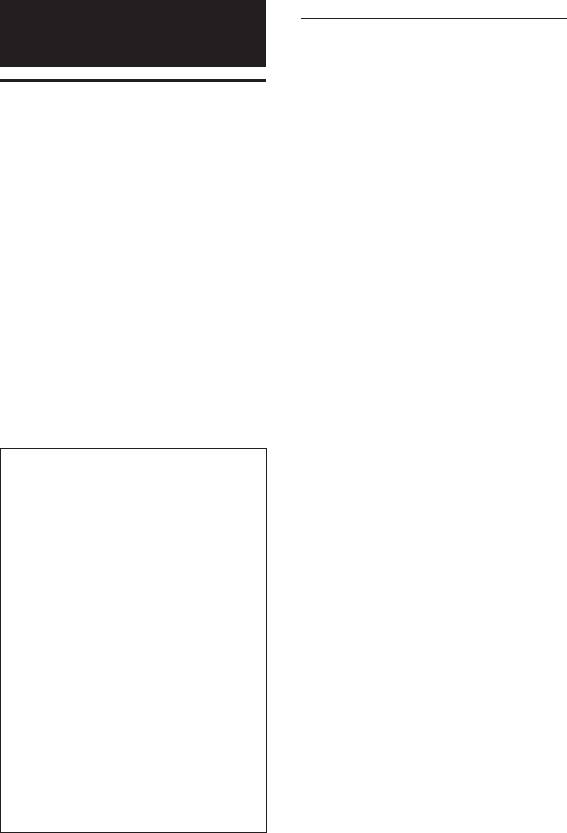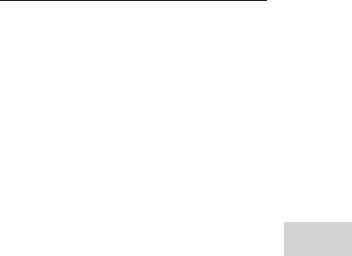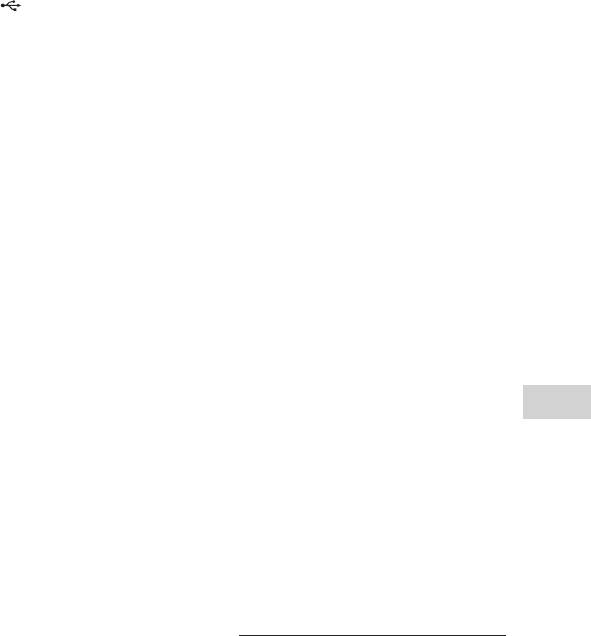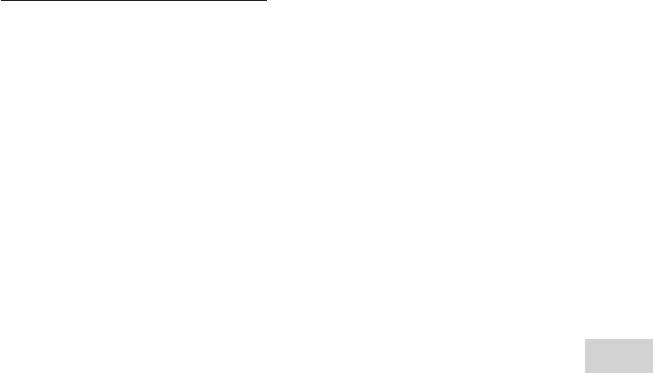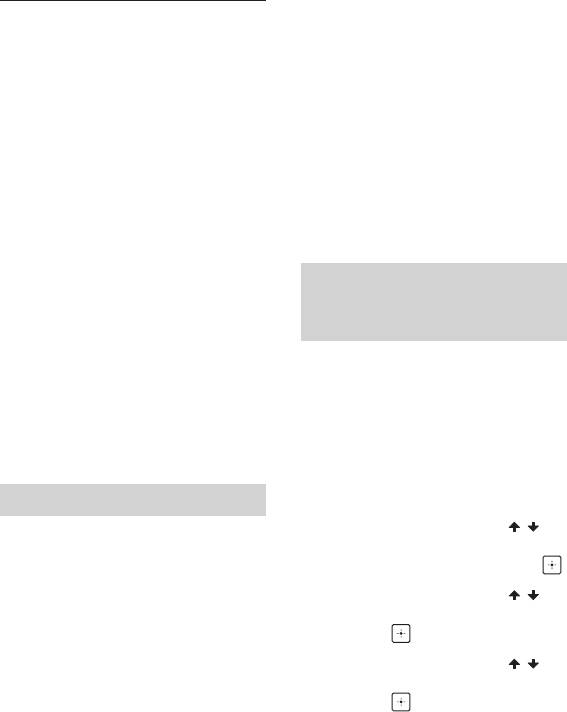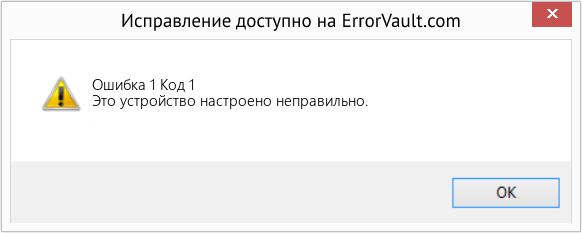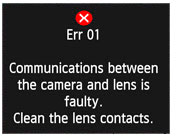Поиск и устранение: Sony SHAKE-X10D
Общие
Дополнительная
Не включается питание.
информация
••
Убедитесь в надежном
подключении шнура питания
переменного тока.
Поиск и устранение
Система вошла в режим
неисправностей
ожидания.
При возникновении проблем
••
Это не является признаком
с вашей системой, найдите
неисправности. Если в течение
проблему в списке для поиска
15 минут не выполняется
и устранения неисправностей
никаких действий или
и выполните действия по ее
отсутствует вывод звукового
устранению.
сигнала, система переходит
Если проблема не устраняется,
в режим ожидания
обратитесь к ближайшему дилеру
автоматически (стр. 65).
фирмы Sony.
Звук отсутствует.
Следует иметь в виду, что в случае
••
Отрегулируйте громкость.
замены каких-либо деталей
••
Проверьте подключение
специалистом технического
динамиков (стр. 19).
обслуживания во время ремонта,
••
Проверьте подключение
детали могут не возвращаться.
дополнительных устройств, если
они используются (стр.19).
Если на дисплее
••
Включите подключенные
отображается “PROTECT XX”
устройства.
(X — цифра)
••
Отключите шнур питания
Немедленно отключите шнур
переменного тока, затем
питания переменного тока и
подключите его повторно и
проверьте следующие пункты.
включите систему.
••
Используются ли только
При подключении к гнезду HDMI
входящие в комплект
OUT (TV) изображение/звук не
громкоговорители?
выводится на экран.
••
Не заблокированы ли
••
Измените настройку
вентиляционные отверстия
в [УСТАНОВКИ HDMI] –
основного блока?
[РАЗРЕШЕНИЕ HDMI]. Данную
После выполнения проверки
проблему можно решить.
и устранения неисправности
••
Оборудование,подключенное
подключите шнур питания
к гнезду HDMI OUT(TV),
переменного тока и включите
не соответствует
систему. Если проблема не
поддерживаемому
устраняется, обратитесь к
формату аудиосигнала.
ближайшему дилеру Sony.
В этом случае установите
для [УСТАНОВКИ HDMI] –
[ЗВУК(HDMI)] значение [PCM]
(стр. 39).
RU
66
SHAKE-X70D/SHAKE-X30D/SHAKE-X10D.RU.4-691-055—31(1)
••
Попробуйте выполнить
••
Когда система включена, можно
следующие действия:
услышать шум вентилятора
•—
Выключите и снова включите
системы охлаждения. Это
систему.
не является признаком
•—
Выключите и снова включите
неисправности.
подключенное оборудование.
••
Расположите основной блок
•—
Отсоедините, а затем
вдали от неоновых вывесок или
подключите кабель HDMI.
ламп дневного света.
Отсутствует звук от микрофона.
Пульт дистанционного
••
Отрегулируйте уровень
управления не работает.
громкости микрофона.
••
Устраните препятствия между
••
Убедитесь, что микрофон
пультом дистанционного
подключен к гнезду MIC1 или
управления и основным блоком.
MIC2/GUITAR на основном блоке
••
Переместите пульт
должным образом.
дистанционного управления
••
Убедитесь, что микрофон
ближе к основному блоку.
включен.
••
Направьте пульт
дистанционного управления на
Звук от телевизора не слышен
датчик основного блока.
из системы. На дисплее
••
Замените элементы питания
отобразится “CODE 01” и “SGNL
(R03/размер AAA).
ERR”.
••
Расположите основной блок
••
Данная система поддерживает
вдали от ламп дневного света.
только 2-канальный линейный
формат PCM. Проверьте
Имеется акустическая обратная
настройки вывода звука на
связь.
Дополнительная информация
телевизоре и переведите его
••
Уменьшите уровень громкости.
в режим PCM, если выбран
••
Отодвиньте микрофон и гитару
автоматический.
от системы или измените
••
Убедитесь, что вывод
направление микрофона.
громкоговорителей телевизора
На экране телевизора
настроен на использование
искажается цвет.
внешних громкоговорителей.
••
Выключите телевизор, а затем
Слышен сильный фон или
включите его через 15-30
помехи.
минут. Если цвет продолжает
••
Переместите систему от
искажаться, установите систему
источника шума.
дальше от телевизора.
••
Включите систему в другую
Появится “PLEASE CONNECT ALL
розетку.
SPK”.
••
Установите фильтр помех (не
••
Убедитесь, что подключены все
входит в комплект) на шнур
громкоговорители.
питания переменного тока.
••
Выключите окружающее
электрооборудование.
RU
67
SHAKE-X70D/SHAKE-X30D/SHAKE-X10D.RU.4-691-055—31(1)
При нажатии любой кнопки
Лоток для диска не закрывается.
основного блока отображается
••
Правильно вставьте диск.
индикация “CHILD LOCK”.
Диск не извлекается.
••
Отключите функцию защиты от
••
Диск нельзя извлечь во время
доступа детей (стр. 64).
синхронизированной передачи
При включении питания
или передачи REC1. Нажмите
раздается щелчок.
для отмены передачи, а затем
••
Это операционный звук,
на основном блоке нажмите
который раздается при
для извлечения диска.
включении или отключении
••
Обратитесь к ближайшему
питания, например. Это
дилеру фирмы Sony.
не является признаком
Воспроизведение не
неисправности.
начинается.
Громкоговорители
••
Очистите диск (стр. 79).
••
Вставьте диск снова.
Воспроизводится звук только
••
Вставьте диск, который может
одного канала или громкость
воспроизводиться данной
левого и правого каналов не
системой (стр. 8).
сбалансирована.
••
Извлеките диск и удалите с
••
Расположите громкоговорители
него влагу, затем оставьте
как можно симметричнее.
систему включенной в течение
••
Проверьте надежность и
нескольких часов, пока влага не
правильность подключения
испарится.
громкоговорителей.
••
Код региона на диске DVD VIDEO
••
Источник воспроизведения
не соответствует системе.
является монофоническим.
Пропадает звук.
Отсутствие звука из
••
Очистите диск (стр. 79).
определенного
••
Вставьте диск снова.
громкоговорителя.
••
Установите основной блок в
••
Проверьте надежность и
таком месте, где нет вибраций.
правильность подключения
••
Отодвиньте громкоговоритель
громкоговорителя.
от основного блока. При
воспроизведении дорожки
Проигрыватель дисков
с высоким уровнем
низкочастотных составляющих,
Лоток для дисков не
вибрация громкоговорителя
открывается, на дисплее
может привести к пропаданию
отображается индикация
звука.
“LOCKED”.
••
Обратитесь к ближайшему
Воспроизведение не начинается
дилеру Sony или в местный
с первой дорожки.
уполномоченный сервисный
••
Выберите режим обычного
центр Sony.
воспроизведения (стр. 31).
RU
68
SHAKE-X70D/SHAKE-X30D/SHAKE-X10D.RU.4-691-055—31(1)
••
Было выбрано возобновление
Стереоэффект при
воспроизведения. Нажмите
воспроизведении пропадает,
дважды. Затем нажмите ,
если воспроизводятся AUDIO CD,
чтобы начать воспроизведение.
VIDEO CD, аудиофайлы,
видеофайлы или DVD VIDEO.
Некоторые функции, такие как
••
Выключите Vocal Fader
остановка, поиск с захватом,
(стр.61).
замедленное воспроизведение,
••
Убедитесь, что система
повторное воспроизведение
подключена правильно.
или воспроизведение в
••
Проверьте подключение
произвольном порядке могут не
динамиков (стр. 19).
выполняться.
••
В зависимости от диска,
Устройство USB
выполнение некоторых из
перечисленных выше операций
Ошибки во время передачи
может не осуществляться.
данных.
Смотрите инструкции по
••
Вы используете не
эксплуатации, которые
поддерживаемое устройство
прилагаются к диску.
USB. См. веб-сайты с
информацией о совместимых
Диск DATA CD/DATA DVD (MP3,
устройствах USB (стр.12).
MPEG4 или Xvid) не доступен для
••
Устройство USB неправильно
воспроизведения.
отформатировано. См.
••
Данные не сохранены в
инструкции по эксплуатации
поддерживаемом формате.
устройства USB с описанием
••
Убедитесь, что перед
форматирования.
воспроизведением включили
••
Выключите систему и извлеките
Дополнительная информация
правильный режим выбора
устройство USB. Если устройство
носителя.
USB оснащено переключателем
питания, отключите его и
Символы в имени папки,
повторно включите после
названии дорожки, имени
извлечения из системы. Затем
файла и теге ID3 отображаются
повторно выполните передачу.
неправильно.
••
Если операции передачи
••
Тег ID3 не соответствует версии
данных и стирания повторялись
1(1.0/1.1) или версии 2 (2.2/2.3).
много раз, файловая структура
••
На данной системе могут
устройства USB становится
отображаться следующие
фрагментированной. О том, как
кодировки символов:
решить эту проблему, смотрите
•—
Верхний регистр (A – Z)
в инструкции по эксплуатации,
•—
Цифры (0 – 9)
прилагаемой к устройству USB.
•—
Символы (< > * +, [ ] _)
Другие символы отображаются
как “_”.
RU
69
SHAKE-X70D/SHAKE-X30D/SHAKE-X10D.RU.4-691-055—31(1)
••
Устройство USB было
••
Выключите систему и повторно
отсоединено или питание
подсоедините устройство USB, а
выключалось во время
затем включите систему.
передачи данных. Удалите
••
Шум содержится в самих
частично переданные файлы
музыкальных данных или звук
и выполните передачу данных
искажен. Шум может быть
снова. Если это не устранило
внесен во время процесса
проблему, устройство USB
передачи данных. Удалите
может быть неисправно. О
файл и попытайтесь выполнить
том, как решить эту проблему,
передачу данных снова.
смотрите в инструкции по
••
Низкая скорость передачи,
эксплуатации, прилагаемой к
использовавшаяся при
устройству USB.
кодировании аудиофайла.
Передайте на устройство USB
Аудиофайлы или папки на
аудиофайл с более высокой
устройстве USB не могут быть
скоростью передачи.
стерты.
••
Проверьте, защищено ли от
Индикация “READING”
записи устройство USB.
отображается длительное
••
Устройство USB было
время или перед началом
отсоединено или питание
воспроизведения проходит
выключалось во время
много времени.
операции стирания. Удалите
••
Процесс считывания может
частично стертый файл. Если
занимать длительное время в
это не устранило проблему,
следующих случаях.
устройство USB может быть
•—
На устройстве USB находится
неисправно. О том, как решить
много папок или файлов (стр.
эту проблему, смотрите в
11).
инструкции по эксплуатации,
•—
Очень сложная файловая
прилагаемой к устройству USB.
структура.
•—
Память перегружена.
Звук отсутствует.
•—
Внутренняя память
••
Устройство USB неправильно
фрагментирована.
подключено. Выключите
систему и повторно подключите
На экране появится “NO FILE”.
устройство USB, затем включите
••
Система вошла в режим
систему и убедитесь, что на
обновления программного
дисплее отображается “USB”.
обеспечения. Все клавиши
(кроме ) отключены. Нажмите
Слышен шум, звук искажен или
на основном блоке, чтобы
прерывается.
отменить обновление ПО.
••
Вы используете не
поддерживаемое устройство
USB. См. веб-сайты с
информацией о совместимых
устройствах USB (стр.12).
RU
70
SHAKE-X70D/SHAKE-X30D/SHAKE-X10D.RU.4-691-055—31(1)
На экране появится “OVER
Воспроизведение не
CURRENT”.
начинается.
••
Обнаружена проблема с
••
Выключите систему и повторно
уровнем поступающего от
подсоедините устройство USB, а
порта
(USB) электрического
затем включите систему.
тока. Выключите систему
••
См. веб-сайты с информацией о
и извлеките устройство
совместимых устройствах USB
USB из порта. Убедитесь,
(стр.12).
что отсутствуют проблемы,
Воспроизведение не начинается
связанные с устройством USB.
с первого файла.
Если проблема не устраняется,
••
Выберите режим обычного
обратитесь к ближайшему
воспроизведения (стр. 31).
дилеру Sony.
Файл не может быть
Неверное отображение.
воспроизведен.
••
Данные, хранящиеся на
••
Убедитесь, что перед
устройстве USB, могут быть
воспроизведением включили
повреждены, выполните
правильный режим выбора
передачу данных снова.
носителя.
••
На данной системе могут
••
Устройства USB,
отображаться следующие
отформатированные с помощью
кодировки символов:
другой файловой системы,
•—
Верхний регистр (A – Z)
кроме FAT16 или FAT32, не
•—
Цифры (0 – 9)
поддерживаются.*
•—
Символы (< > * +, [ ] _)
••
Если устройство USB имеет
Другие символы отображаются
несколько разделов, будут
как “_”.
Дополнительная информация
воспроизводиться только
Устройство USB не распознается.
файлы, находящиеся в первом
••
Выключите систему и повторно
разделе.
подсоедините устройство USB, а
затем включите систему.
* Данная система поддерживает FAT16
••
и FAT32, но некоторые устройства
См. веб-сайты с информацией о
USB могут не поддерживать все эти
совместимых устройствах USB
типы FAT. Подробнее см. инструкции
(стр.12).
по эксплуатации каждого устройства
••
Устройство USB работает
USB или обратитесь к изготовителю.
неправильно. О том, как решить
эту проблему, смотрите в
Изображение
инструкции по эксплуатации,
Изображение отсутствует.
прилагаемой к устройству USB.
••
Убедитесь, что система
подключена правильно.
••
Если видеокабель или кабель
HDMI поврежден, замените его
новым.
RU
71
SHAKE-X70D/SHAKE-X30D/SHAKE-X10D.RU.4-691-055—31(1)
••
Убедитесь, что подключили
Формат изображения на экране
устройство к гнезду входа
телевизора не может
HDMI или гнезду видеовхода
изменяться.
телевизора (стр. 23).
••
Формат изображения
••
Убедитесь, что телевизор
зафиксирован на DVD VIDEO и в
включен и правильно настроен.
видеофайле.
••
Убедитесь, что на телевизоре
••
В зависимости от телевизора,
выбран вход в соответствии с
формат изображения может не
соединением и на нем можно
изменяться.
просматривать изображения от
Язык звуковой дорожки не
системы.
может изменяться.
••
(За исключением моделей,
предназначенных для
••
Многоязычные дорожки
Латинской Америки, стран
не записываются на
Европы и России) Убедитесь, что
воспроизводимые DVD VIDEO.
правильно выбрали цветовую
••
DVD VIDEO запрещает
систему, соответствующую
изменение языка звуковой
цветовой системе телевизора.
дорожки.
Появляется шум на
Язык субтитров не может
изображении.
изменяться.
••
Очистите диск (стр. 79).
••
Многоязычные субтитры
••
Если видеосигнал от системы
не записываются на
поступает в телевизор через
воспроизводимые DVD VIDEO.
видеомагнитофон, на качество
••
DVD VIDEO запрещает
изображения может влиять
изменение субтитров.
сигнал защиты от копирования,
Субтитры не могут выключаться.
применяемый к некоторым
••
DVD VIDEO запрещает
программам DVD VIDEO.
отключение субтитров.
••
(За исключением моделей,
предназначенных для
Ракурсы камеры не могут
Латинской Америки, стран
изменяться.
Европы и России) При
••
Многоракурсное изображение
воспроизведении VIDEOCD,
не записывается на
записанных в другой цветовой
воспроизводимые DVD VIDEO.
системе, отличающейся от
••
DVD VIDEO запрещает
установленной в системе,
изменение ракурсов.
изображение может быть
искажено (стр. 25, 37).
Тюнер*
••
(За исключением моделей,
предназначенных для
Сильный гул или шум или
Латинской Америки,
станции не могут приниматься.
стран Европы и России)
••
Правильно подключите антенну.
Настройте цветовую систему,
••
Измените расположение и
соответствующую телевизору
ориентацию антенны для
(стр. 25, 37).
обеспечения хорошего приема.
RU
72
SHAKE-X70D/SHAKE-X30D/SHAKE-X10D.RU.4-691-055—31(1)
••
Выключите окружающее
••
Удалите регистрационную
электрооборудование.
информацию о согласовании
устройства BLUETOOTH
* Прием радиостанций невозможен в
зависимости от состояния радиоволн
(стр.46) и повторно
или окружающей обстановки.
выполните согласование
(стр.45).
Устройство BLUETOOTH
Звук пропадает или колеблется,
Невозможно выполнить
либо прерывается соединение.
сопряжение.
••
Система и устройство с
••
Поместите устройство с
BLUETOOTH находятся слишком
BLUETOOTH ближе к системе.
далеко друг от друга.
••
Сопряжение может быть
••
При наличии препятствий
невозможным, если вблизи
между системой и устройством
системы имеется другое
с BLUETOOTH, удалите
устройство с BLUETOOTH. В
препятствия или избегайте их.
этом случае выключите другое
••
При наличии вблизи
устройство BLUETOOTH.
оборудования, создающего
••
Убедитесь, что в устройство
электромагнитное излучение
BLUETOOTH введен правильный
(например, устройства с
ключ доступа при выборе имени
беспроводным соединением
системы (текущей системы).
LAN, другого устройства
BLUETOOTH или микроволновой
Устройству BLUETOOTH не
печи), переместите его
удалось обнаружить систему
подальше.
или на дисплее отображается
индикация “BT OFF”.
Звук от устройства с BLUETOOTH
Дополнительная информация
••
Установите для сигнала
не может прослушиваться на
BLUETOOTH значение “BT ON”
данной системе.
(стр. 50).
••
Вначале увеличьте громкость
устройства BLUETOOTH, а затем
Подключение невозможно.
отрегулируйте громкость с
••
Устройство с BLUETOOTH,
помощью +/–.
которое вы пытаетесь
подключить, не поддерживает
Слышен сильный гул, шум или
профиль A2DP и не может быть
искаженный звук.
подключено к системе.
••
При наличии препятствий
••
Включите функцию BLUETOOTH
между системой и устройством
устройства BLUETOOTH.
с BLUETOOTH, удалите
••
Выполните подключение с
препятствия или избегайте их.
устройства с BLUETOOTH.
••
Была стерта информация о
регистрации сопряжения.
Выполните операцию
сопряжения снова.
RU
73
SHAKE-X70D/SHAKE-X30D/SHAKE-X10D.RU.4-691-055—31(1)
••
При наличии вблизи
При выключении телевизора
оборудования, создающего
система выключается.
электромагнитное излучение
••
Проверьте настройку
(например, устройства с
[УСТАНОВКИ HDMI] –
беспроводным соединением
[РЕЖ.ОЖИД.,СВЯЗ. С ТВ]
LAN, другого устройства
(стр. 39). Если для
BLUETOOTH или микроволновой
[РЕЖ.ОЖИД.,СВЯЗ. С ТВ]
печи), переместите его
установлено значение
подальше.
[ВКЛ], система выключается
••
Выключите громкость
автоматически после
подключенного устройства
выключения телевизора
BLUETOOTH.
независимо от входного
сигнала.
Контроль по HDMI (“BRAVIA”
Sync)
Система не выключается, даже
если выключен телевизор.
Система не включается, даже
••
Проверьте настройку
если включен телевизор.
[УСТАНОВКИ HDMI] –
••
Нажмите SETUP,
[РЕЖ.ОЖИД.,СВЯЗ. С ТВ] (стр.
затем установите для
39).
[УСТАНОВКИ HDMI] –
Чтобы система выключалась
[КОНТРОЛЬ ПО HDMI] значение
автоматически после
[ВКЛ] (стр. 39). Телевизор
выключения телевизора
поддерживает функцию
независимо от входного
Контроль по HDMI (стр. 55).
сигнала, установите для
Подробнее см. инструкцию по
[РЕЖ.ОЖИД.,СВЯЗ. С ТВ]
эксплуатации, прилагаемую к
значение [ВКЛ]. Телевизор
телевизору.
поддерживает функцию
••
Проверьте настройки
Контроль по HDMI (стр. 55).
громкоговорителей
Подробнее см. инструкцию по
телевизора. Питание
эксплуатации, прилагаемую к
системы синхронизировано с
телевизору.
настройками громкоговорителя
Звук от телевизора не
телевизора. Подробнее см.
выводится из системы.
инструкцию по эксплуатации,
прилагаемую к телевизору.
••
Проверьте тип и подключение
••
Если в последний раз
кабеля HDMI или аудиокабеля,
звук подавался из
который подключен к системе и
громкоговорителей телевизора,
телевизору (стр. 23).
система не включится даже при
включении телевизора.
RU
74
SHAKE-X70D/SHAKE-X30D/SHAKE-X10D.RU.4-691-055—31(1)
••
Если телевизор поддерживает
Звук будет выводится как из
функцию реверсивного
системы, так и из телевизора.
звукового канала, убедитесь,
••
Отключите звук системы или
что система подключена к
телевизора.
гнезду HDMI IN телевизора,
••
Измените выход
совместимому с функцией
громкоговорителей телевизора
ARC (стр. 23). Если звук не
на громкоговоритель
выводится или прерывается,
телевизора или аудисистему.
подключите аудиокабель (не
Функция Контроль по HDMI не
входит в комплект) и нажмите
работает должным образом.
SETUP, а затем установите
для [УСТАНОВКИ HDMI]–
••
Проверьте подключение к
[AUDIO RETURN CHANNEL]
системе (стр. 18).
значение [ВЫКЛ] (стр. 39).
••
Включите функцию Контроль
••
Если телевизор не
по HDMI на телевизоре.
поддерживает функцию
Подробнее см. инструкцию по
реверсивного звукового
эксплуатации, прилагаемую к
канала, система не будет
телевизору.
воспроизводить звук
••
Немного подождите, а
телевизора, даже если
затем повторите попытку.
система подключена к
После отключения системы
гнезду HDMI IN телевизора.
потребуется некоторое время
Для воспроизведения звука
для выполнения операций.
телевизора с помощью системы
Подождите 15 секунд или
подключите аудиокабель (не
дольше, а затем повторите
входит в комплект) (стр. 24).
попытку.
••
Измените функцию системы на
••
Убедитесь, что телевизор,
Дополнительная информация
“TV” (стр. 24).
подключенный к системе,
••
Увеличьте уровень громкости на
поддерживает функцию
системе.
Контроль по HDMI.
••
В зависимости от порядка
••
Тип и количество устройств,
подключения телевизора и
которыми можно управлять с
системы последняя может
помощью функции контроля по
перейти в режим отключения
HDMI, ограничены стандартом
звука, а на дисплее основного
HDMI CEC следующим образом:
блока отобразится индикация
•—
Записывающие устройства
“MUTING”. В данном случае
(рекордер дисков Blu-ray,
сначала включите телевизор, а
DVD-рекордер и так далее): до
затем систему.
3 устройств
••
Выберите для настройки
•—
Устройства воспроизведения
громкоговорителей телевизора
(проигрыватель дисков
(BRAVIA) параметр Аудио
Blu-ray, DVD-проигрыватель и
система. Для получения
т. д.): до 3устройств (данная
сведений о способе настройки
система использует одно
телевизора см. инструкции по
устройство)
эксплуатации телевизора.
•—
Устройства типа тюнера: до
4устройств
RU
75
SHAKE-X70D/SHAKE-X30D/SHAKE-X10D.RU.4-691-055—31(1)
•—
Аудиосистемы (ресивер/
3 Удерживайте нажатой DJ OFF и
наушники): до 1 устройства
около 3 секунд.
(из числа используемых
На экране появится “RESET”.
системой)
По завершении сброса система
перезапустится автоматически.
Party Chain
Нажмите для включения
системы.
Не удалось активировать
Все выполненные пользователем
функцию Party Chain.
настройки, такие как
••
Проверьте соединения
предварительно настроенные
(стр.58).
радиостанции, сбрасываются до
••
Убедитесь, что аудиокабели
заводских настроек по умолчанию
подключены должным образом.
(за исключением некоторых
настроек меню настройки).
На дисплее мигает индикация
Чтобы сбросить все настройки
“PARTY CHAIN”.
меню настройки, см. “Возврат
••
Невозможно выбрать функцию
настройки меню настройки к
AUDIO IN при осуществлении
значениям по умолчанию”
соединения (стр. 58) во
(стр.76).
время использования функции
Party Chain. Выберите другую
Возврат настройки меню
функцию (стр. 60).
••
Нажмите PARTY CHAIN на
настройки к значениям по
основном блоке.
умолчанию
••
Перезагрузите систему.
Функция Party Chain не работает
Можно вернуть настройки меню
должным образом.
настройки (кроме настроек
[ДОСТУП]) к значениям по
••
Выключите систему. Затем
умолчанию.
включите систему для
активации функции Party Chain.
1 Нажмите SETUP.
На экране телевизора
отобразится меню настройки.
Сброс системы
2 Нажмите несколько раз /
Если система продолжает
для выбора [НАСТРОЙКА
работать неправильно, выполните
СИСТЕМЫ], а затем нажмите .
сброс системы к заводским
3 Нажмите несколько раз /
настройкам по умолчанию.
для выбора [СБРОС], а затем
Для выполнения данной
нажмите .
операции используйте кнопки на
основном блоке.
4 Нажмите несколько раз /
для выбора [ДА], а затем
1 Отключите и подключите шнур
нажмите .
питания переменного тока.
Для выполнения необходимо
2 Нажмите для включения
несколько секунд. Не нажимайте
системы.
во время сброса системы.
RU
76
SHAKE-X70D/SHAKE-X30D/SHAKE-X10D.RU.4-691-055—31(1)
Функция самодиагностики
Сообщения
Одно из следующих сообщений
При отображении букв/чисел
может отображаться или мигать
на экране телевизора или
на дисплее во время работы.
дисплее
Если включена функция
CANNOT PLAY
••
самодиагностики,
Вставлен диск, который не
предотвращающая неправильную
может быть воспроизведен.
••
работу системы, отобразится
Вставлен DVD VIDEO с не
сервисный код. Сервисный
поддерживаемым кодом
код состоит из букв и чисел
региона.
(например, C 13 50). В следующей
CODE 01/SGNL ERR
таблице представлены причины
Неподдерживаемый аудиосигнал
неисправностей и способы их
— это входной сигнал,
устранения.
подаваемый через гнездо HDMI IN
Первые 3
Причина и способ
(ARC) телевизора (стр. 23).
символа
устранения
сервисного
DATA ERROR
кода
••
Неподдерживаемый формат
C 13 Диск загрязнен.
созданного файла.
••
••
Очистите поверхность
Расширения файлов не
диска мягкой тканью
соответствуют формату файлов.
(стр. 79).
DEVICE ERROR
C 31 Диск вставлен
Устройство USB не может быть
неправильно.
распознано, или подключено
••
Выключите и включите
Дополнительная информация
неизвестное устройство.
систему. Затем
повторно вставьте
DEVICE FULL
диск надлежащим
Память устройства USB заполнена.
образом.
E XX
Чтобы предотвратить
ERASE ERROR
(XX – число)
неправильную работу,
Неудачное стирание аудиофайлов
система выполняет
или папок на устройстве USB.
функцию
FATAL ERROR
самодиагностики.
••
Устройство USB было извлечено
Обратитесь к
ближайшему
во время операции передачи
дилеру компании
данных или стирания и может
Sony или в местный
быть повреждено.
уполномоченный
сервисный центр
FOLDER FULL
Sony и сообщите им
Невозможно выполнить
5-значный сервисный
передачу данных на устройство
код.
USB, поскольку количество
Пример: E 61 10
папок достигло максимального
значения.
RU
77
SHAKE-X70D/SHAKE-X30D/SHAKE-X10D.RU.4-691-055—31(1)
Оглавление
Топ 10 инструкций
Другие инструкции
В этой статье представлена ошибка Ошибка 1, также известная как Код 1 и ее описание Это устройство настроено неправильно.
О диспетчере устройств
Каждое устройство, которое вы подключаете к компьютеру, имеет совместимый драйвер, помогающий запускать процессы, использующие этот компонент. Список всех устройств в компьютере можно найти в свойствах аппаратного устройства в диспетчере устройств. Если с этими компонентами что-то не так, в списке появятся индикаторы. Эти индикаторы дадут вам представление о том, является ли это проблемой драйвера, конфликтом с системным ресурсом или другими устройствами. Вы можете увидеть в списке восклицательный знак, вопросительный знак или стрелку вниз.
Ошибки диспетчера устройств сопровождаются сообщениями об ошибках, которые описывают ситуацию с аппаратным обеспечением компьютера. Известные как коды ошибок оборудования, они точно указывают, в какой части компьютера возникла проблема. Когда вы сталкиваетесь с кодами ошибок диспетчера устройств, вы можете устранить проблему, внеся изменения в раздел диспетчера устройств.
Окно диспетчера устройств и его содержимое одинаково во всех версиях Windows. Чтобы просмотреть состояние компонентов в диспетчере устройств, можно просто найти в поиске термин «Диспетчер устройств» или запустить процесс «devmgmt.msc».
Определения (Бета)
Здесь мы приводим некоторые определения слов, содержащихся в вашей ошибке, в попытке помочь вам понять вашу проблему. Эта работа продолжается, поэтому иногда мы можем неправильно определить слово, так что не стесняйтесь пропустить этот раздел!
- Устройство — электронные устройства: компьютеры, смартфоны, планшеты, электронное оборудование и платформы.
Симптомы Ошибка 1 — Код 1
Как уже говорилось ранее, при возникновении проблем с устройством вы увидите индикаторы в окне диспетчера устройств. На проблемном устройстве может быть красный знак X, восклицательный знак, знак вопроса или стрелка вниз, в зависимости от того, с каким случаем вы столкнулись.
Восклицательный знак означает, что компьютер обнаруживает устройство, но не распознает его, а если вы видите вопросительный знак с восклицательным знаком, то возможны конфликты между двумя устройствами, подключенными к компьютеру. Красный знак X означает, что ваша операционная система не может найти устройство, возможно, оно было отключено или его необходимо заново подключить или заново обнаружить на компьютере. Стрелка вниз означает, что устройство временно отключено.
Помимо индикаторов значков в диспетчере устройств, вы также можете получить ошибки, которые расскажут вам о симптомах, проявляющихся на вашем компьютере.
(Только для примера)
Причины возникновения Код 1 — Ошибка 1
Независимо от того, какую именно ошибку диспетчера устройств вы получаете, эти ошибки обычно вызваны следующим:
- Недавние изменения в системе, например, установка новой программы или оборудования
- Изменения в реестре, вызванные другими способами устранения ошибок
- Обновления, которые компьютер установил автоматически
- Вирусная инфекция, направленная на настройки диспетчера устройств
- Недостаточно памяти
- Неисправность аппаратного обеспечения вследствие обычного износа устройства
Методы ремонта
Не нужно бояться получить ошибку диспетчера устройств. Ошибки диспетчера устройств — это инструменты, которые помогают нам правильно определить, какой компонент или программное обеспечение необходимо устранить.
Если метод ремонта вам подошел, пожалуйста, нажмите кнопку upvote слева от ответа, это позволит другим пользователям узнать, какой метод ремонта на данный момент работает лучше всего.
Обратите внимание: ни ErrorVault.com, ни его авторы не несут ответственности за результаты действий, предпринятых при использовании любого из методов ремонта, перечисленных на этой странице — вы выполняете эти шаги на свой страх и риск.
Метод 5 — Установить обновления Windows
Для установки обновлений Windows вы можете сделать следующее:
- Нажмите «Пуск», найдите обновление.
- Вы увидите Центр обновления Windows как один из элементов поиска в списке, щелкните его.
- Это автоматически запустит поиск самых последних обновлений, которые у вас должны быть. Вы можете проверить описания обновлений и установить только те, которые совместимы с вашей системой.
Метод 1 — Перезагрузите компьютер
Это простейший шаг, который нужно выполнить для устранения проблем с устройством. Всякий раз, когда вы получаете ошибку диспетчера устройств, первое, что вам нужно сделать, это перезагрузить компьютер и позволить ему вернуться к предыдущей настройке без переустановки или восстановления ОС.
Кроме того, оставьте себе привычку выключать компьютер после использования. Это достаточно простая задача, и она очень полезна для поддержания надлежащей работы системы. Оставление компьютера в спящем режиме или режиме гибернации в любом случае может сократить срок его службы, поэтому, опять же, обязательно выключайте компьютер после каждого использования.
Метод 2 — Обновите или переустановите драйвер
Изменения, внесенные в ваш компьютер, могут испортить ваш драйвер. В этом случае вы можете переустановить драйвер или обновить его. Для этого вы можете сделать следующее.
- Если вы получили код ошибки диспетчера устройств, обратите внимание на описание, чтобы вы могли точно определить драйвер или компонент, вызывающий ошибку.
- Запустите диспетчер устройств, выполнив поиск по запросу Диспетчер устройств или запустив «devmgmt.msc»
- Найдите драйвер в списке и щелкните его правой кнопкой мыши.
- Нажмите Удалить , если вы хотите переустановить драйвер, или Обновить программное обеспечение драйвера , если пытаетесь его обновить.
- Появится окно подтверждения. Убедитесь, что флажок Удалить программное обеспечение драйвера снят.
- Нажмите «ОК» и перезагрузите компьютер.
Вы также можете сделать это:
- Вы можете вручную загрузить драйвер от производителя.
- Запустите его, чтобы заменить текущий драйвер, который вы используете.
- После этого перезагрузите компьютер.
Метод 3 — Откатите свой драйвер
Вы также можете вернуться к исходному драйверу, установленному на вашем компьютере. Для этого:
- В диспетчере устройств найдите проблемный драйвер.
- Щелкните устройство правой кнопкой мыши и выберите «Свойства».
- Когда вы увидите окно «Свойства», щелкните вкладку «Драйвер».
- Вы увидите кнопку «Откатить драйвер», нажмите ее.
- Подтвердите откат, нажав «Да», когда появится вопрос «Вы уверены, что хотите вернуться к ранее установленному программному обеспечению драйвера?»
- После этого перезагрузите компьютер.
Метод 4 — Использовать восстановление системы
Для окна 7
- Нажмите «Пуск»> «Все программы»> «Стандартные»> «Системные инструменты».
- Нажмите «Восстановление системы», а затем нажмите «Далее».
- Выбирайте точку восстановления, когда знаете, что с вашим компьютером все в порядке.
- Продолжайте нажимать «Далее», а затем — «Готово».
- Это займет время, так что наберитесь терпения и дождитесь полной остановки операции.
Для Windows 8, 8.1 или 10
- Щелкните правой кнопкой мыши кнопку «Пуск», затем выберите «Система».
- В окне «Система» нажмите «Система и безопасность».
- Нажмите «Система» и слева нажмите «Защита системы».
- Нажмите «Восстановление системы», следуйте инструкциям, чтобы выбрать точку восстановления, а затем нажимайте «Далее», пока не увидите кнопку «Готово».
- Дождитесь завершения процесса восстановления.
Метод 6 — Удалить другие устройства
Периферийные устройства также могут вызывать проблемы на вашем компьютере. Итак, чтобы устранить вызванные ими ошибки, вы можете просто отключить устройство от компьютера. Перезагрузите компьютер, чтобы он запомнил ваши изменения.
Другие языки:
How to fix Error 1 (Code 1) — This device is not configured correctly.
Wie beheben Fehler 1 (Code 1) — Dieses Gerät ist nicht richtig konfiguriert.
Come fissare Errore 1 (Codice 1) — Questo dispositivo non è configurato correttamente.
Hoe maak je Fout 1 (Code 1) — Dit apparaat is niet correct geconfigureerd.
Comment réparer Erreur 1 (Code 1) — Cet appareil n’est pas configuré correctement.
어떻게 고치는 지 오류 1 (코드 1) — 이 장치가 올바르게 구성되지 않았습니다.
Como corrigir o Erro 1 (Código 1) — Este dispositivo não está configurado corretamente.
Hur man åtgärdar Fel 1 (Kod 1) — Den här enheten är inte korrekt konfigurerad.
Jak naprawić Błąd 1 (Kod 1) — To urządzenie nie jest poprawnie skonfigurowane.
Cómo arreglar Error 1 (Codigo 1) — Este aparato no está configurado correctamente.
Об авторе: Фил Харт является участником сообщества Microsoft с 2010 года. С текущим количеством баллов более 100 000 он внес более 3000 ответов на форумах Microsoft Support и создал почти 200 новых справочных статей в Technet Wiki.
Следуйте за нами:
Последнее обновление:
20/11/22 04:52 : Пользователь Android проголосовал за то, что метод восстановления 5 работает для него.
Этот инструмент восстановления может устранить такие распространенные проблемы компьютера, как синие экраны, сбои и замораживание, отсутствующие DLL-файлы, а также устранить повреждения от вредоносных программ/вирусов и многое другое путем замены поврежденных и отсутствующих системных файлов.
ШАГ 1:
Нажмите здесь, чтобы скачать и установите средство восстановления Windows.
ШАГ 2:
Нажмите на Start Scan и позвольте ему проанализировать ваше устройство.
ШАГ 3:
Нажмите на Repair All, чтобы устранить все обнаруженные проблемы.
СКАЧАТЬ СЕЙЧАС
Совместимость
Требования
1 Ghz CPU, 512 MB RAM, 40 GB HDD
Эта загрузка предлагает неограниченное бесплатное сканирование ПК с Windows. Полное восстановление системы начинается от $19,95.
ID статьи: ACX01641RU
Применяется к: Windows 10, Windows 8.1, Windows 7, Windows Vista, Windows XP, Windows 2000
Совет по увеличению скорости #47
Оптимизируйте Windows с помощью средства устранения неполадок производительности:
Оптимизируйте свой компьютер с Windows 7 и Windows 10 с помощью средства устранения неполадок производительности для повышения скорости работы. Этот инструмент может находить проблемы и предлагать действенные решения по их устранению. Просто введите «средство устранения неполадок» в поле поиска на панели управления.
Нажмите здесь, чтобы узнать о другом способе ускорения работы ПК под управлением Windows
Включаем фотоаппарат, наводим объектив, фокусируем, нажимаем кнопку спуска затвора, а на дисплее вместо ожидаемого изображения снимаемого объекта код ошибки err 01 и сообщение:
«communications between the camera and lens is faulty. Clean the lens contacts.» — нарушение соединения (связи) между камерой и объективом, почистите контакты объектива.
Самые простые пути решения данной проблемы — это выключить, а затем включить фотоаппарат снова. Если после нажатия кнопки затвора err 01 на дисплее появляется вновь, то далее действуем, собственно, как и написано на дисплее: проверить контактную группу на кольцах байонет фотокамеры и объектива на предмет загрязнений и повреждений, почистить контакты сухой мягкой салфеткой.
Если после вышеуказанных действий код ошибки err 01 не оставил вас в покое, то для того, что бы понять где проблема (в самом фотоаппарате или объективе), рекомендуется проверить фотокамеру с заведомо исправным объективом или объектив с заведомо исправной камерой.
Если такой возможности у Вас нет, Вы можете обратиться в нашу мастерскую, при этом Вам не придется платить деньги, если Вы желаете только определить где источник проблемы. Если желаете кардинально решить проблему, то наша мастерская производит ремонт фотоаппаратов и объективов в кратчайшие сроки и по разумной стоимости.
Теперь более подробно рассмотрим одну из распространённых неисправностей. Чаще всего код ошибки ERR 01 в зеркальных фотоаппаратах Canon EOS появляется при неисправности блока диафрагмы в объективе и, в подавляющем большинстве случаев, связан с обрывом проводников шлейфа.
На первом этапе, когда в проводниках шлейфа образуются микротрещины, проявление неисправности может происходить крайне редко, как правило, согласно закона Паркинсона, исключительно только в самые ответственные моменты фотосъемки.
Более внимательные пользователи могли заметить, что неисправность при определенных положениях ZOOM объектива проявляется чаще. Объяснить это можно следующим образом: поскольку при приближении-удалении меняется расстояние линз и блока диафрагмы относительно друг друга. Шлейф в объективе уложен с изгибом, при этом максимальный угол изгиба шлейфа достигается при минимальном положении зум (шлейф складывается) и соответственно минимальный угол изгиба (шлейф распрямляется) при максимальном приближении к объекту съемки.
Проводники шлейфа ломаются в месте изгиба, нарушение контакта с диафрагмой происходит чаще при определенном изгибе шлейфа. В процессе эксплуатации неисправность прогрессирует до полного отказа работоспособности объектива.
В заключении, хотелось бы отметить, что в зависимости от модели зеркального фотоаппарата цифровое значение одной и той же ошибки в коде может быть разным, так, например, код ошибки err 01 справедлив для моделей зеркальных фотокамер:
- Canon EOS 60d
- Canon EOS 1d mark
- Canon EOS 1d mark II
- Canon EOS 10d
- Canon EOS 20d
- Canon EOS 300d (digital rebel) и др.
Аналогичный код ошибки в модели Canon EOS 30d имеет значение error 84.
Материалы по теме:
Коды ошибок в зеркальных фотоаппаратах Canon EOS и их расшифровка.
Получить консультацию или другую интересующую Вас информацию по ремонту зеркальных фотоаппаратов, объективов Вы можете по телефонам 8 (495) 518 54 93 или 8 919 775 74 55 или придя в нашу мастерскую.
При использовании материалов сайта ссылка на
https://www.remtelevid.ru/ обязательна.



-
10-06-2010
#1
Trusted Tech
50+ Posts
- Rep Power
- 0
Anyone have ideas on this matter?
Just changed a new drum, drum patch sensor, ATR sensor, yellow developing unit and cyan developing unit, D-Kit Harness Cable x2, potential sensor.
When print few pages,it will appeared. I got tried manually key in the signal, reference value on service mode but still occur.
I had no ideas on it. Please advise……
-
10-06-2010
#2
Originally Posted by pga
Anyone have ideas on this matter?
Just changed a new drum, drum patch sensor, ATR sensor, yellow developing unit and cyan developing unit, D-Kit Harness Cable x2, potential sensor.
When print few pages,it will appeared. I got tried manually key in the signal, reference value on service mode but still occur.
I had no ideas on it. Please advise……
Set the laser beam amount appropriate to the new drum with the following procedure. 1) Turn the main power OFF/ON.
2) Execute the service mode (drum reset: FUNCTION > DCP > DRM-RESET).
3) In case the error occurs again. turn the main power OFF/ON once again, execute the step 1 and 2 up to 5 times.
Check to see if the image patch sensor is reading the patches on the drum. In service mode <Level 2>DISPLAY>DENS>, check P-SENS-P and P-SENS-S for values. If the values are zero, replace the image patch sensor or check that the patch sensor shutter mechanism is working correctly.
check connector for ATR below
C-1.jpgE020-03A8 > see below
1. Remove the developing units and thoroughly clean the turret area including the ATR Sensor.
2. Remove the ITB and thoroughly clean and inspect.
3. Clean and inspect the toner ports and sub-hoppers, it may be necessary to vacuum if they are packed with toner.
4. Install four new developing units(If Required).
5. Ensure the Service Label values are entered in Service Mode.(DO NOT PERFORM AN INIT)
6. Perform Shading Correction, Auto Gradation(Printer), and calibrate the Fiery.
7. Test to ensure copy quality is within specifications and the E020 is resolved.**Knowledge is time consuming, exhausting and costly for a trained Tech.**
-
10-06-2010
#3
E020-01A0=yellow
The Sig value is less than 62 at ATR control.
=
Turn off and then on the main power.E020-03A8=CyanThe T/D ratio identified at ATR control has exceeded the upper limit (14%) 3 times continuously.
=Turn off and then on the main power.**Knowledge is time consuming, exhausting and costly for a trained Tech.**
-
10-06-2010
#4
imagePRESS C1/imagePRESS C1+E020-xxxx Error Codes. Update
Technical Publication details the modification of the Patch Sensing Sensor Shutter in order to
minimize breakage of the Spring Hook which can result in E020-xxxx Error Codes.TP10 249[1].pdf
Troubleshooting Procedure for E020 Error Codes
C1-TP09 158[1].pdf
**Knowledge is time consuming, exhausting and costly for a trained Tech.**
-
10-07-2010
#5
Trusted Tech
50+ Posts
- Rep Power
- 0
Thx,bro. I had followed the procedure step but when print more,it will appear again. Now is E020-03A8. I got checked the cyan developing unit,it looks fine. I just changed few months back only.
Anymore advise????
-
10-07-2010
#6
Originally Posted by pga
Thx,bro. I had followed the procedure step but when print more,it will appear again. Now is E020-03A8. I got checked the cyan developing unit,it looks fine. I just changed few months back only.
Anymore advise????
have u done a Dev change lately on these units ?? when was the last time ??/
could be a faulty ATR sensor
Last edited by teckat; 10-07-2010 at 08:15 PM.
**Knowledge is time consuming, exhausting and costly for a trained Tech.**
-
10-08-2010
#7
Trusted Tech
50+ Posts
- Rep Power
- 0
I had changed the ATR sensor and Drum patch sensor. The cyan developing unit changed on 2-3 months ago. No toner leaking or overflow issue on developing.
-
10-08-2010
#8
2 to 3 months..
What’s that in clicks?
What kind of coverage are we talking about, % wise.
-
10-08-2010
#9
Measures to combat E020 codes on C1:
1. If possible make 20 color copies to force the ATR sensor to take readings. Then compare the SGNL reading for the color that is generating the error and additional colors in Service Mode; COPIER>DISPLAY>DENS>SGNL-Y/C/M/K with the Initialization setting in COPIER>ADJUST>DENS>SGNL-Y/C/M/K.
COPIER>DISPLAY>DENS>SGNL-Y/C/M/K arethe ATR Sensor readings of the Developer in its present condition and should be within +/- 50 of the Initialization settings.
COPIER>ADJUST>DENS>SGNL-Y/C/M/K arethe Initialization settings that the copier maintains and are located on the door sheet.
2. If the Initialization setting is not the same as the door sheet, be sure to enter the correct value and replace the Developer Unit.
3. If the ATR Sensor reading is over +/-50 of the Initialization setting; the ATR Sensor, Patch Detection Sensors, Drum Unit and DC Controller are suspect.
Check the status of the Drum Unit under COPIER>COUNTER>DRBL-1>PT-DRM. The Patch Detection Sensors looks at patches of toner that are generated on the drum for each color and determines the amount of toner that is in each patch by the amount of reflected light. If the drum is not creating these patches correctly, the patch readings will be affected. Replace the Drum Unit if it is close to or over 100% of its rated life.
If the Drum Unit is not close to or over its rated life, replace the ATR Sensor and Patch Detection Sensors. If the error continues replace the DC Controller.Anything can be made to work if you fiddle with it long enough- San Diego Copier Repair.com
-
10-09-2010
#10
Trusted Tech
50+ Posts
- Rep Power
- 0
The cyan developing usage in % only 2%. Black and Magenta is 3%. Yellow is less than 1% coz just changed together with drum unit.
Tags for this Thread
amou,
cyan,
dens,
developer unit,
drum,
exceeded,
harness,
key,
kit,
life,
mage,
occur,
pages,
print,
pubs,
service,
specifications,
turret,
unit,
yellow

View Tag Cloud
Bookmarks
Bookmarks

Posting Permissions
- You may not post new threads
- You may not post replies
- You may not post attachments
- You may not edit your posts
- BB code is On
- Smilies are On
- [IMG] code is On
- [VIDEO] code is On
- HTML code is Off
Forum Rules
| Номер ошибки: | Ошибка 1 | |
| Название ошибки: | Code 1 | |
| Описание ошибки: | This device is not configured correctly. | |
| Разработчик: | Microsoft Corporation | |
| Программное обеспечение: | Windows Operating System | |
| Относится к: | Windows XP, Vista, 7, 8, 10, 11 |
Code 1 проблемы часто являются результатом отсутствия, удаления или случайного перемещения файла из исходного места установки 1. Для устранения неполадок, связанных с файлом Windows 10, большинство профессионалов ПК заменят файл на соответствующую версию. Кроме того, некоторые ошибки Code 1, связанные с драйверами, могут возникнуть в результате несовместимых драйверов устройства, поэтому мы рекомендуем выполнить сканирование обновлений драйверов для выявления устаревших или неверных драйверов.
Классические проблемы Code 1
Большинство ошибок %% knowledgebase_file_name%%, с которыми вам придется столкнуться, связано с ошибками типа «синий экран» (также известными как «BSOD» или «ошибка ОСТАНОВКИ»), которые появляются в Windows XP, Vista, 7, 8 и 10:
- «Обнаружена проблема: Code 1 вызвал проблему и завершение работы Windows, чтобы предотвратить повреждение. «
- «: (Ваш компьютер столкнулся с проблемой с Code 1 и должен перезагрузиться сейчас. «
- «STOP 0x0000000A: IRQL_NOT_LESS_EQUAL – Code 1»
- «STOP 0x0000001E: KMODE_EXCEPTION_NOT_HANDLED – Code 1»
- «STOP 0×00000050: PAGE_FAULT_IN_NONPAGED_AREA – Code 1»
В большинстве случаев после установки нового оборудования или программного обеспечения возникнут ошибки синего экрана Code 1. Ошибки Code 1, связанные с 1s, часто возникают во время установки программного обеспечения, связанного с Code 1, во время завершения работы или запуска Windows или во время загрузки драйвера устройства, связанного с Microsoft Corporation. Запись ошибок Blue Screen Code 1, связанных с 1, имеет решающее значение для обнаружения неисправностей и ретрансляции обратно в Microsoft Corporation для вариантов ремонта.
Причины ошибок в файле Code 1
Ошибки синего экрана смерти, связанные с Code 1, вызваны связанными с этим проблемами программного обеспечения, оборудования, микропрограммы или драйвера устройства. Аппаратные сбои Microsoft Corporation или 1 могут привести к этим ошибкам Code 1 в некоторых случаях.
В частности, эти проблемы Code 1 возникают через:
- Неправильно сконфигурированные, старые или поврежденные драйверы устройства 1 (очень часто).
- Недопустимые/поврежденные разделы реестра Code 1 или 1.
- Поврежденный и/или зараженный вирусами Code 1.
- Конфликт оборудования после установки оборудования NewMicrosoft Corporation или оборудования, связанного с Code 1.
- Установка 1 создание Code 1 (или связанного системного файла) повреждения или удаления.
- Ошибка STOP (Code 1) с поврежденного жесткого диска.
- Ошибка остановки файла Code 1 в связи с повреждением оперативной памяти (RAM).
Продукт Solvusoft
Загрузка
WinThruster 2022 — Проверьте свой компьютер на наличие ошибок.
Совместима с Windows 2000, XP, Vista, 7, 8, 10 и 11
Установить необязательные продукты — WinThruster (Solvusoft) | Лицензия | Политика защиты личных сведений | Условия | Удаление